المقدمة
يصف هذا المستند كيفية أستكشاف أخطاء وحدة الاستجابة في الطوارئ (CER) من Cisco وإصلاحها التي فشلت في إجراء نسخ إحتياطي لرسالة الخطأ وعرضها ضمن حالتها.
المتطلبات الأساسية
المتطلبات
توصي Cisco بأن تكون لديك معرفة بالمواضيع التالية:
- وحدة الاستجابة في الطوارئ من Cisco
- الفهم الأساسي لشهادات التأمين
المكونات المستخدمة
تستند المعلومات الواردة في هذا المستند إلى إصدارات البرامج التالية:
- Cisco Emergency Responder 11.5.4.6000-5
تم إنشاء المعلومات الواردة في هذا المستند من الأجهزة الموجودة في بيئة معملية خاصة. بدأت جميع الأجهزة المُستخدمة في هذا المستند بتكوين ممسوح (افتراضي). إذا كانت شبكتك قيد التشغيل، فتأكد من فهمك للتأثير المحتمل لأي أمر.
معلومات أساسية
يمكن أن يفشل CER الذي تم نشره في وضع نظام المجموعة في إجراء نسخ إحتياطي لرسالة الخطأ "تعذر الاتصال بالخادم". قد يكون الوكيل الرئيسي أو المحلي معطلا.
على سبيل المثال:
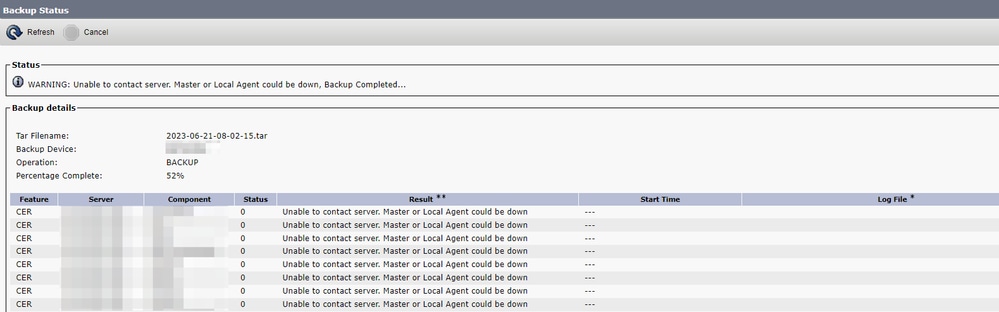 رسالة خطأ النسخ الاحتياطي ل CER
رسالة خطأ النسخ الاحتياطي ل CER
الإصدارات المتأثرة هي 11.x والإصدارات الأحدث.
استكشاف الأخطاء وإصلاحها
مجموعة السجلات
عند حدوث ذلك، قم بجمع السجلات لمحاولة تجميع أكبر قدر ممكن من المعلومات لمحاولة تحديد مصدر المشكلة وتحديد خطة الإجراء الصحيحة لحل المشكلة.
قبل تجميع السجلات، الرجاء تنشيط التتبع والتصحيح التفصيلي لإكمال الخطوات التالية:
- تسجيل الدخول إلى صفحة ويب إدارة CER.
- انتقل إلى النظام > إعدادات الخادم. يتم تحديد ناشر CER بشكل افتراضي ويمكن تغييره إذا كانت هناك حاجة أيضا لسجلات مشترك CER.
- انقر فوق تحديد الكل للقسمين "قائمة حزم التصحيح" و"قائمة حزم التتبع".
- انقر على تحديث الإعدادات.
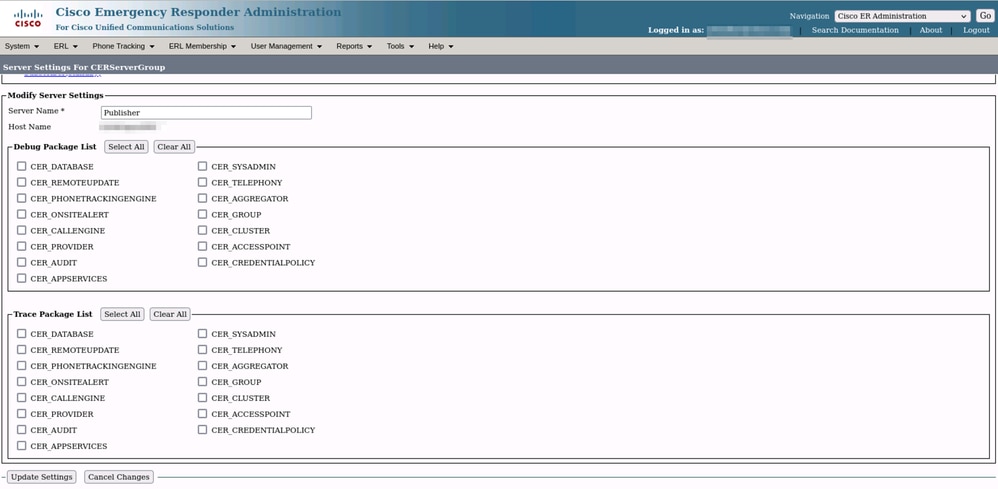 عمليات تصحيح الأخطاء والتعقب التي تدعم CER
عمليات تصحيح الأخطاء والتعقب التي تدعم CER
في هذه المرحلة، يرجى تكرار المسألة.
بمجرد نسخ المشكلة نسخا متماثلا، قم بالمتابعة لتجميع سجلات DRS القابلة للتطبيق على محاولة النسخ المتماثل من صفحة الويب الخاصة بخدمة ER من Cisco التي تكمل الخطوات التالية:
- من التنقل حدد إمكانية صيانة Cisco ER.
- انتقل إلى سجلات النظام > سجلات النظام الأساسي > DRS.
 CER الذي يجمع سجلات DRS
CER الذي يجمع سجلات DRS
تحليل السجل
عند تحليل السجلات، سنبدأ في معرفة مكان محاولة الخادم إنشاء الاتصال بنظيره ونرى رسالة الخطأ في السجلات التي تشير إلينا بسبب الفشل.
من سجلات برنامج ناشر CER DRF MA:
2023-06-21 07:58:58،148 تصحيح الأخطاء [Thread-16] - drfNetServerClient: drfQueryTrustStore: عدد الإدخالات في IPSec TrustStore : 1
2023-06-21 07:58:58،148 تصحيح الأخطاء [Thread-16] - drfNetServerClient:drfQueryTrustStore - Query TrustStore لكل 20 ساعة
2023-06-21 07:58:58،168 خطأ [NetServerWorker] - drfNetServerWorker: يتعذر إنشاء دفق الإدخال/الإخراج إلى تنبيه العميل المهلك الذي تم تلقيه: شهادة غير صحيحة
2023-06-21 08:04:46،274 تصحيح الأخطاء [NetServerWorker] - drfNetServer.run: تم تلقي طلب مأخذ توصيل العميل من /ip:Port
2023-06-21 08:04:46،274 تصحيح الأخطاء [NetServerWorker] - التحقق من صحة طلب العميل من عقدة داخل نظام المجموعة
2023-06-21 08:04:46،278 تصحيح الأخطاء [NetServerWorker] - عميل تم التحقق من صحته. IP = 10.10.20.25 اسم المضيف = device.test.org. الطلب من عقدة داخل نظام المجموعة
2023-06-21 08:04:46،278 تصحيح الأخطاء [NetServerWorker] - drfNetServerWorker: Socket Object InputStream الذي سيتم إنشاؤه
2023-06-21 08:04:46،313 خطأ [NetServerWorker] - drfNetServerWorker: يتعذر إنشاء دفق الإدخال/الإخراج إلى تنبيه العميل المهلك الذي تم تلقيه: شهادة غير صحيحة
من السجلات المحلية لبرنامج DRF الخاص بناشر CER:
2023-06-21 07:58:47،453 تصحيح الأخطاء [main] - drfNetServerClient:Reconnect، غير قادر على الاتصال بالمضيف: [X]، رسالة: تم رفض الاتصال (تم رفض الاتصال)، سبب: قيمة فارغة
حتى هذه اللحظة، يتم رفض الاتصال بسبب شهادة غير صحيحة.
الشهادة المستخدمة لإنشاء الاتصال الموثوق به بين العقد لإجراء عمليات النسخ الاحتياطي/الاستعادة هي IPSec. وعند تلك النقطة، يمكننا بالفعل تحديد أن المشكلة تتعلق بانتهاء صلاحية شهادة IPSec أو وجود شهادة غير صحيحة في أحد الخوادم.
الإجراء التصحيحي
- تحقق من الرقم التسلسلي (SN) لشهادات ثقة IPSec في جميع عقد المشتركين في CER، ويجب أن يتطابق هذا مع SN الخاص ب IPSec.prem من ناشر CER (السيناريو 1).
- تأكيد صحة شهادة IPSec.pem في عقدة ناشر CER. يجب أن يكون التاريخ صحيحا أو يجب إعادة إنشاء شهادة IPSec (السيناريو 2).
السيناريو 1
لا تتطابق شهادة IPSec مع SN بين مشتركي CER الذين تم نشرهم و CER. استمر في الخطوات التالية:
- حذف شهادة ثقة IPSec في مشترك (مشتركي) CER حيث لا تتطابق الأرقام التسلسلية مع الشهادة الموجودة في ناشر CER.
- قم بتنزيل "IPSec.pem" من ناشر CER من المسار: إدارة نظام التشغيل الموحدة من Cisco > الأمان > إدارة الشهادات > بحث
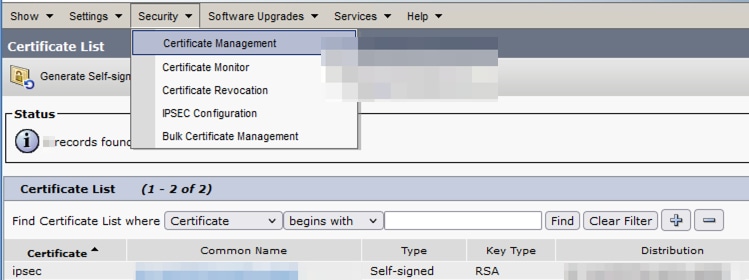 شهادة CER IPSec.PEM
شهادة CER IPSec.PEM
- قم بتحميل الملف "IPSec.pem" في مشتركي CER المطلوب كشهادة ثقة على المسار: إدارة نظام التشغيل الموحد من Cisco > الأمان > إدارة الشهادات > تحميل الشهادة كثقة IPSec.
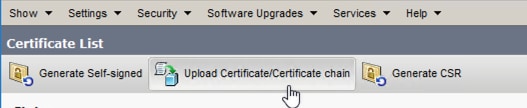 تحميل شهادة IPSec.trust
تحميل شهادة IPSec.trust
- قم بإعادة تشغيل الخدمات المحلية وDRF Master في جميع عقد CER.
السيناريو 2
انتهت صلاحية IPSec ويلزم إعادة إنشاؤه. استمر في الخطوات التالية:
- انتقل إلى إدارة نظام التشغيل الموحدة من Cisco > الأمان > إدارة الشهادات، لكل خادم في المجموعة. بدءا من الناشر، ثم كل مشترك.
- بداية من ناشر CER، انقر بحث لإظهار كل الشهادات في الخادم.
- انقر على الشهادة "IPSec.pem".
- يؤدي ذلك إلى إظهار معلومات الشهادة ثم النقر فوق إعادة الإنشاء.
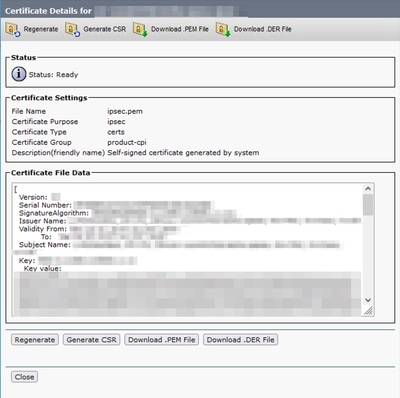 إعادة إنشاء CER IPSec.pem
إعادة إنشاء CER IPSec.pem
- بمجرد إعادة إنشاء الشهادة في ناشر CER ورؤية رسالة النجاح، يرجى تكرار الخطوات 1-4 في عقد مشترك CER.
- بمجرد إعادة إنشاء الشهادة في جميع العقد، قم بإعادة تشغيل هذه الخدمات:
- Cisco DRF Master في ناشر CER فقط:
- انتقل إلى قابلية صيانة CER > أدوات > خدمات مركز التحكم > Cisco DRF Master
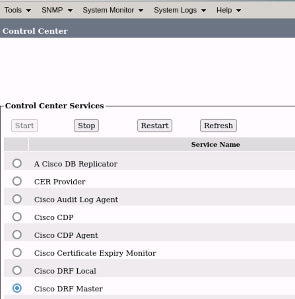 إعادة تشغيل DRF الرئيسي ل CER من Cisco
إعادة تشغيل DRF الرئيسي ل CER من Cisco
- بمجرد تنشيط الخدمة Cisco DRF Master، قم بإعادة تشغيل برنامج Cisco DRF Local في ناشر CER أولا.
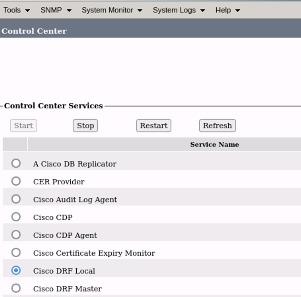 إعادة تشغيل CER Cisco DRF المحلي
إعادة تشغيل CER Cisco DRF المحلي
- بمجرد تنشيط الخدمة المحلية ل Cisco DRF في عقدة ناشر CER، قم بإعادة تشغيل هذه الخدمة في جميع عقد مشترك CER.
- بعد إعادة تشغيل الخدمات على جميع العقد، قم بإجراء نسخ إحتياطي يدوي للنظام:
- انتقل إلى نظام إسترداد البيانات بعد الكوارث > النسخ الاحتياطي > النسخ الاحتياطي اليدوي.
- حدد اسم جهاز النسخ الاحتياطي.
- حدد ميزات النسخ الاحتياطي.
- انقر لبدء النسخ الاحتياطي.
معلومات ذات صلة
كيفية جمع السجلات ل CER
إعادة إنشاء شهادة CUCM
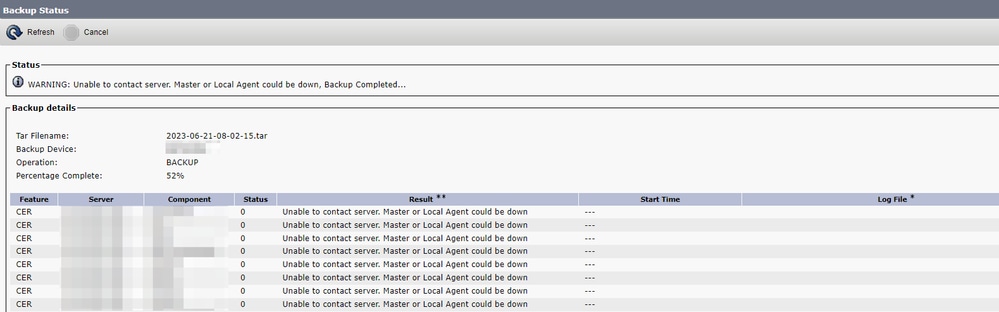
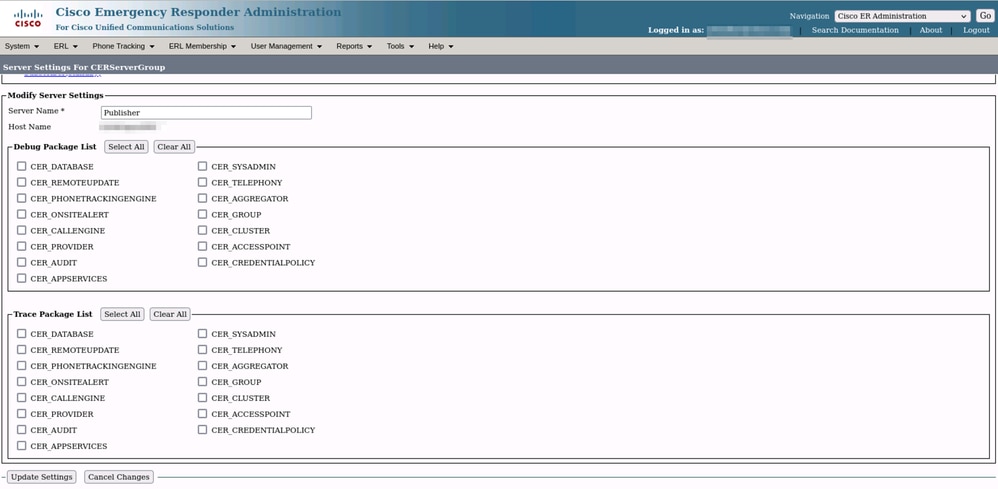

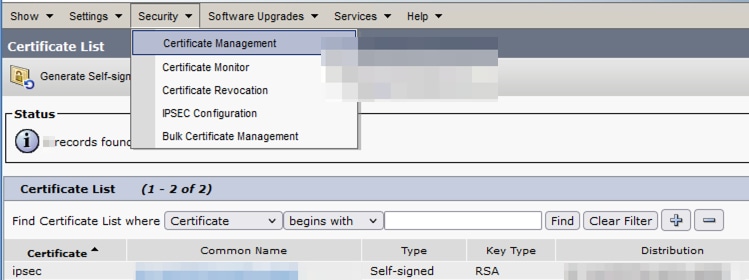
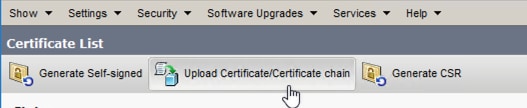
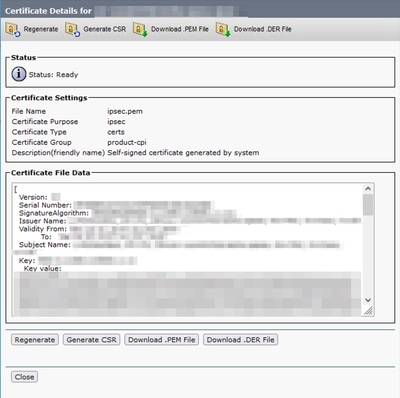
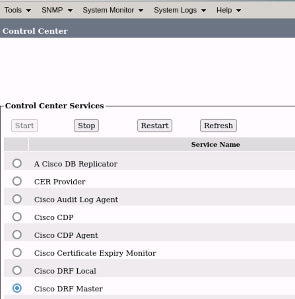
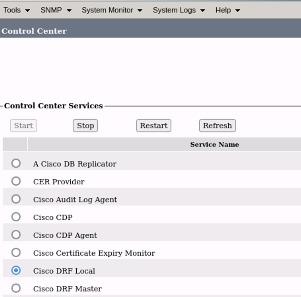
 التعليقات
التعليقات